如何修复打不开的U盘?
U盘作为通过USB接口与电脑连接,实现即插即用的移动存储设备,有着小巧便携的外形,巨大的存储容量。可是使用时间长了,也会出现各种问题,有时会出现打不开U盘,该如何修复打不开的U盘呢?
通俗地讲,USB就是一种外围设备与计算机主机相连的接口类型之一。即插即用的特性,也就意味着USB可以随时插入电脑主机不管电脑此时处于什么样的状态,而如果要取走这个设备,只需按照规范操作便可以将这个设备安全的从电脑上移走。频繁的转换于各电脑上,即使是安全性很高的U盘,还是会产生不少的问题,比较常见的U盘故障就是U盘打不开了。
U盘打不开,就U盘自身来说,可能是U盘里的易损元件晶振由于剧烈振动损坏了,造成的无法打开。另一方面,也可能是因为频繁的接入不同电脑,U盘受到了电脑病毒软件的破坏。总的来说,U盘不能打开的原因是多方面的,只能挨个的尝试解决方法。如果能找到产生问题的根源,那解决起来就容易多了。接下来就给大家支几招解决U盘打不开的方法,希望能帮到大家。
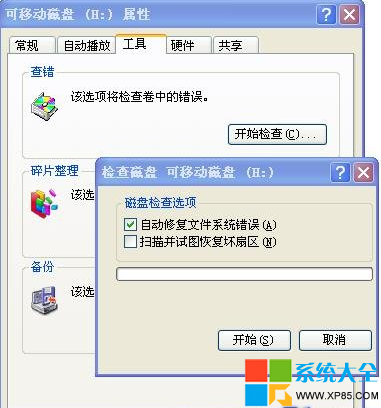
方法/步骤
1.导致U盘打不开的最直接的原因是文件系统损坏。对此常用的方法是对磁盘进行修复。右击“可移动磁盘”,从弹出的右键菜单中选择“属性”。
2.接着在打开的窗口中切换至“工具”选项卡,点击“查错 开始检查”按钮,在弹出的窗口中同时勾选两项,最后点击“开始”按钮来检查并修复磁盘错误。
修复完成后,就可以尝试打开U盘!
3.当以上方法无法打开U盘时,建议对U盘进行格式化操作。右击“可移动磁盘”,在弹出的右键菜单中选择“格式化”项。在打开的“格式化”窗口中,取消勾选“快速格式化”并点击“开始”按钮。
4.经常以上操作之后,如果U盘仍然无法正常打开,则试着将U盘换插一个USB接口试试。同时确保电脑移动存储相关设置选项没有被禁用。具体查看和设置方法:打开“运行”对话框,输入命令“gpedit.msc”进入组策略管理器。
5.在组策略管事器窗口中,依次点击“管理模块”→“系统”→“可移动存储访问”,确保右侧“可移动磁盘:拒绝读取权限”和“所有可移动磁盘:拒绝读取权限”两项均被设置为“未配置”或“已禁用”。如果不是,则双击对应项,在弹出的窗口中勾选“已禁用”项并点击“确定”即可。
6.经过以上方法依旧无法打开U盘时,就只能利用U盘量产工具进行修复操作了。这也是最有效的解决U盘故障的方法。
量产工具修复U盘的方法
U盘主控型号的获取:
由于不同型号的U盘所对应的量产工具也不一样,因此如果想使用量产工具,就必须获取U盘的主控芯片型号,即PID和VID型号。
上网搜索并下载“chipgenius 芯片检测工具”,下载完成后直接双击进行安装。
运行“U盘芯片检测工具”,然后插入U盘,程序就会自动识别并列出该U盘的详细硬件参数信息。其中就包括设备的PID和VID以及主控型号。
根据U盘的PID、VID以及主控型号在网上搜索相关量产工具。当然,我们也可以直接点击该检测工具下方推荐的对应官方主页上去查找并下载相应的量产工具。
(小帖士:一定要下载与U盘型号相匹配的量产工具,如果出现无法正常识别或错误时,建议尝试下载其它版本的量产工具。就如小编所遇到的,采用官方最新版本的量产工具,反而出现“读装置错误”的提示,最后小编使用“ACLOR安国AU6980方案量产工具V2[1].12”这个版本的量产工具才成功修复)。
下载完成后,进入量产工具的目录,查看相应的配置文件(如本经验中的“AlcorMP.ini”文件)内容,确保“PID”和“VID”信息与U盘芯片检测工具所显示的数据一致,如果不一致,建议对配置文件进行修改)。
(小贴士:当然,这一步并不是必须的,只有当量产工具无法正常识别U盘时才进行。)
接下来运行对应的量产工具,然后插入要修复的U盘,待程序检测到该U盘后,就可以进行相关操作啦。直接点击“开始”按钮执行量产过程。
U盘量产操作完成后,U盘就起死回生啦。